MacOS için Katı Veri Yedekleme Stratejisi Oluşturma
Os X Elma Destek Olmak Mac Ios / / March 19, 2020
Son Güncelleme Tarihi:
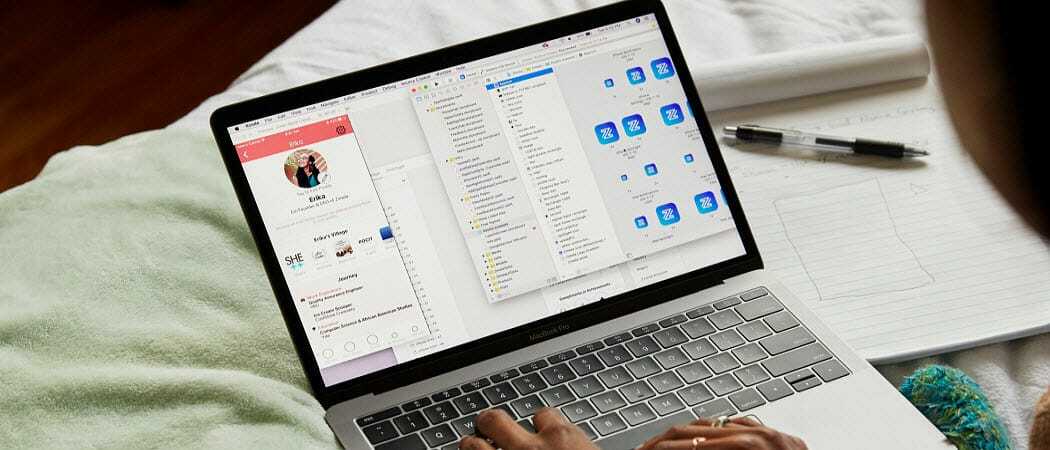
Yedekleme söz konusu olduğunda, en iyi çözümlerin karmaşık olmasına gerek yoktur. Apple'ın OS X'e Time Machine eklemesinin nedeni budur. Ancak, eksiksiz ve sağlam bir yedekleme planı burada bitmemelidir. İdeal yedekleme durumu ayrı bir sabit sürücü ve site dışında başka bir yedekleme kullanmayı içerir.
Yedekleme söz konusu olduğunda, en iyi çözümlerin karmaşık olmasına gerek yoktur. Apple'ın OS X'e Time Machine eklemesinin nedeni budur. Ancak, eksiksiz ve sağlam bir yedekleme planı burada bitmemelidir. İdeal yedekleme durumu ayrı bir sabit sürücü ve site dışında başka bir yedekleme kullanmayı içerir.
Manuel olarak yapmayı hatırlamak zorunda kalmadan verilerinizin güvenli olduğundan nasıl emin olacağınız aşağıda açıklanmıştır.
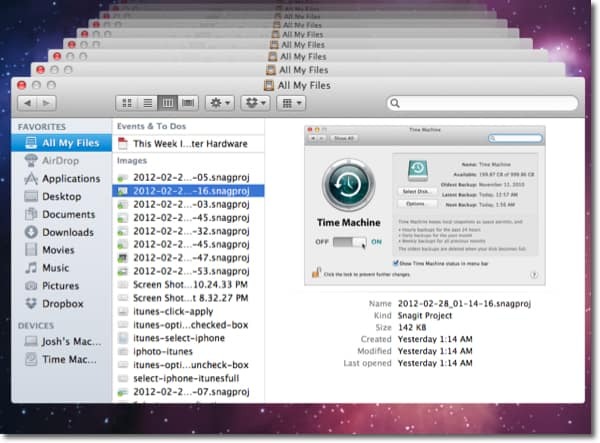
Önce Time Machine için kullanmak istediğiniz harici bir sürücüyü bulup takın. Ödeyebileceğiniz en büyük sürücüyü alın. Tüm sürücüyü yedekleme için kullanacaksanız, sürücünün Time Machine'i Finder'da kolayca tanınması için yeniden adlandırmak iyi bir fikirdir.
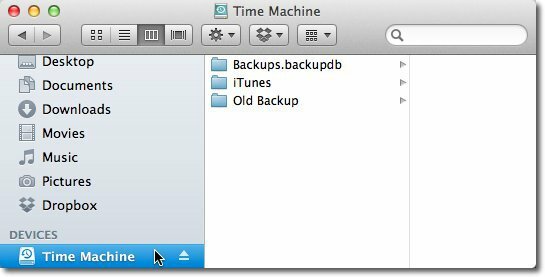
Şimdi Sistem Tercihleri'ni açın ve Sistem kategorisi altında Zaman Makinesi'ne tıklayın.

Time Machine'i açmak için kaydırma düğmesine tıklayın.
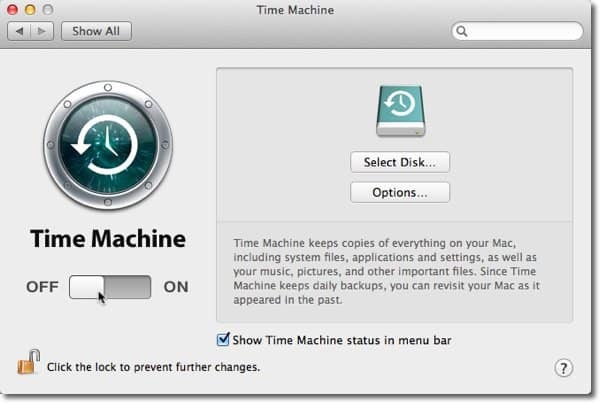
Time Machine'i açtığınızda, hangi sürücünün kullanılacağını soran bir pencere açılır. Sürücüyü seçin ve Yedek Diski Şifrele kutusunu işaretleyin. Ardından Yedek Diski Kullan'ı tıklayın.
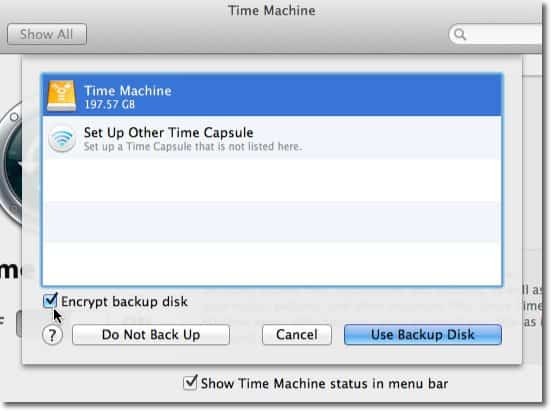
Diskteki verileri şifrelemek için bir parola girin. Size gerçekten hatırlayabileceğiniz güvenli bir şifre oluşturmayı anlattık önceki makale. Şifrenizi girdikten sonra Diski Şifrele'yi tıklayın.
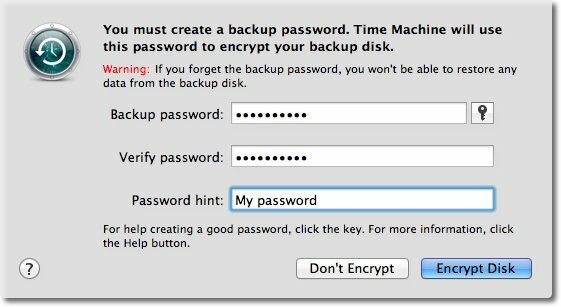
İlk yedeklemeniz kısa bir süre içinde başlayacak. Bu en büyük yedekleme olacak ve en uzun süreyi alacaktır. Aşağıda gösterildiği gibi, ilk yedekleme tamamlandığında, Time Machine son 24 saat için Saatlik yedeklemeleri, Geçen ay için günlük yedeklemeleri ve önceki tüm aylar için Haftalık yedekleri tutar.
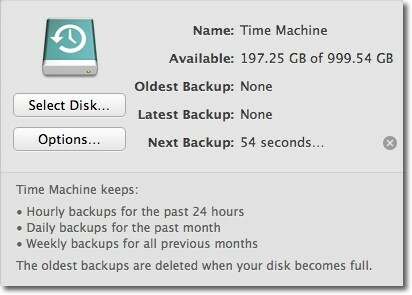
Şimdi Time Machine sürücünüzü yedekleyecek şekilde ayarlanmıştır. Ancak bu, sisteminizi yerel bir sürücüye yedeklemeye özen gösterir. Hala tesis dışında bir çözüm kurmanız gerekiyor. Kullandığım site dışı yedekleme çözümü Carbonite. Yılda yalnızca 59 ABD doları karşılığında, bu hizmet, bilgisayarınızın sürücüsünün büyüklüğüne bakılmaksızın dahili sürücünüzdeki her şeyi otomatik olarak sunucularına yükleyecektir.
Adresine git Carbonite.com ve 15 günlük ücretsiz deneme sürümüne başlamak için Ücretsiz Denemeyi Başlat düğmesini tıklayın.
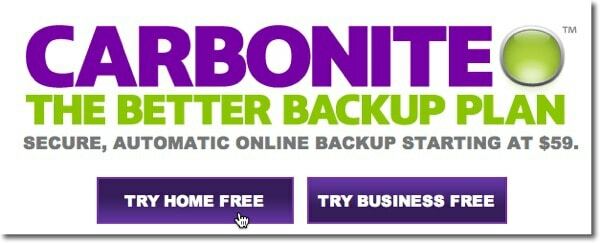
Formu doldurun ve Ücretsiz Denememi Şimdi Başlat'ı tıklayın.
Not: Çeşitli teknoloji podcast'lerinden hizmeti kullanarak bonus süre için teklif kodları alabilirsiniz. Başınızın üstünden birini bilmiyorsanız kontrol edin Retailmenot.
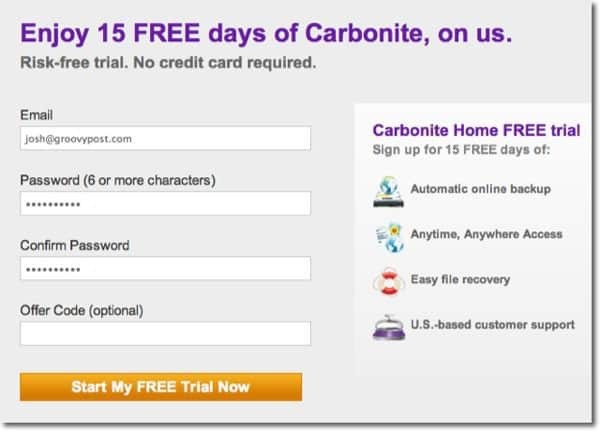
Yedeklemeyi gerçekleştirecek Carbonite yazılımını yüklemek için Şimdi Kur düğmesine tıklayın.
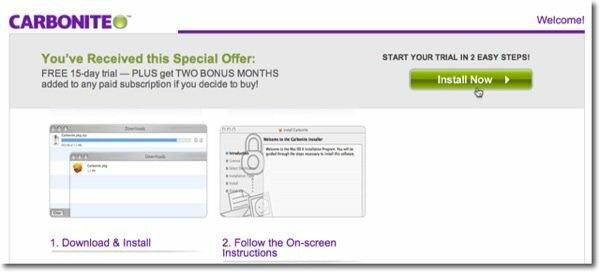
Bu, yükleme paketini indirilenler klasörünüze indirir. Paket simgesini tıklayın.
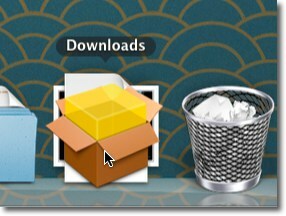
Kurulum işlemi boyunca Devam'ı tıklatın ve standart kurulum gerçekleştirmek için Yükle'yi tıklatın.
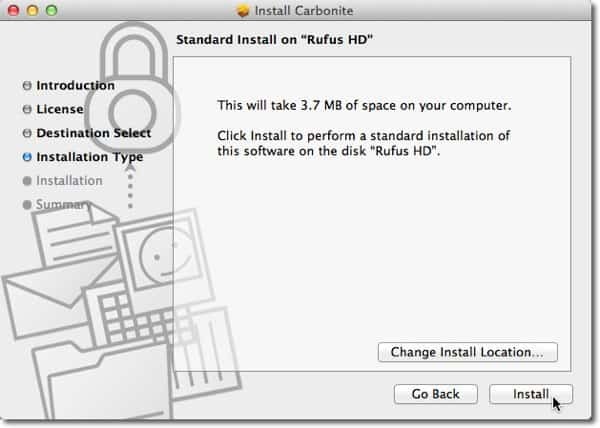
Kurulum tamamlandığında karbonit otomatik olarak başlayacaktır. Aşağıdaki ekranı görene kadar bekleyin, varsayılan seçeneği seçili bırakın ve İleri'ye tıklayın.
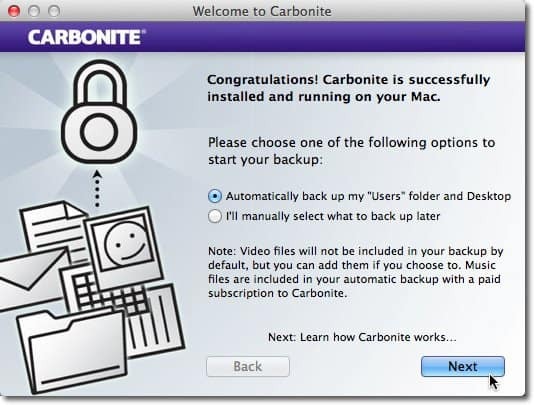
Sonraki birkaç ekran boyunca İleri'yi ve ardından Bitti'yi tıklatın.
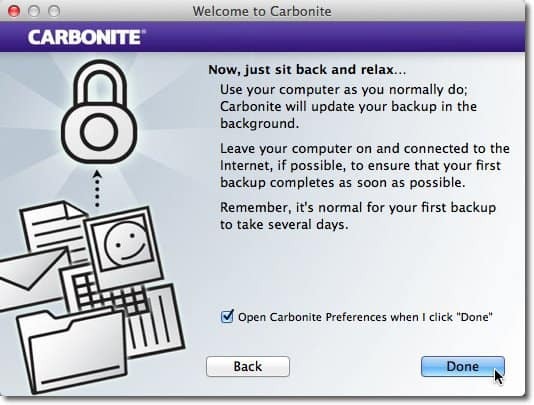
Karbonit tercihleri açılacak. Ücretsiz deneme sürümünden ücretli bir aboneliğe geçene kadar Mac dosyalarınızın tüm klasörlerini müzik dosyaları dışında otomatik olarak yedekler. Video dosyaları varsayılan olarak hariç tutulur, ancak daha sonra dahil edebilirsiniz.
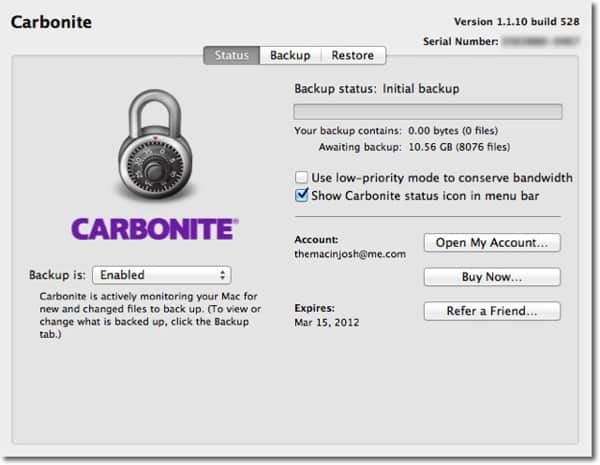
Video dosyalarını manuel olarak yedeklemeyi seçmek için Destek olmak sekmesini tıklayın ve eklemek istediğiniz video dosyalarına gidin.
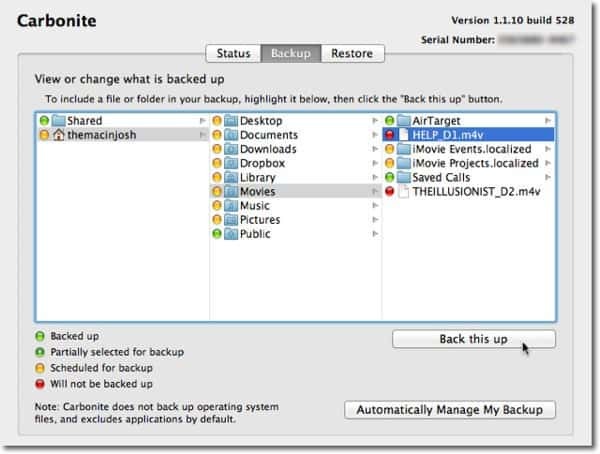
Bunu yedekle'yi tıklayın; bu video dosyasını yedeklemeye dahil edecektir.
İlk yedekleme potansiyel olarak günler hatta haftalar sürebilir. İlk yedeklemenin süresi, sürücünüzde ne kadar depoladığınıza bağlıdır. İlk yedeklemeden sonra yalnızca yaptığınız değişiklikleri yedekler. İlk yedeklemeden çok daha hızlı.
Artık yanlışlıkla sildiğiniz dosyalara erişebilirsiniz. Time Machine ile dosyaları geri yüklemek kolaydır. Time Machine'i Uygulamalarınızdan başlatın ve “zamanda geriye” gitmek için oku tıklayın. Ayrıca, Internet bağlantınız olan her yerde web sitesine giriş yaparak Carbonite ile tek tek dosyaları geri yükleyebilirsiniz. Dosyalarınıza iOS, Blackberry ve Android'deki ücretsiz Carbonite uygulamasıyla bile erişebilirsiniz.
Artık verileriniz iki ayrı yerde yedekleniyor: Yerel sürücünüz ve Bulut. Dahili sürücünüzde bir sabit sürücü arızası durumunda dosyalarınız yerel olarak, hırsızlık veya dosyalarınızın her iki kopyasının da kaybedilebileceği doğal bir felaket durumunda uzaktan yedeklenir.
En iyi bölüm, yedekleme stratejiniz belirlendikten sonra hiçbir şey yapmayı hatırlamanıza gerek yoktur. Her şey arka planda gerçekleşir.


